So verwenden Sie NameDrop zwischen zwei iPhones, um Kontaktinformationen auszutauschen
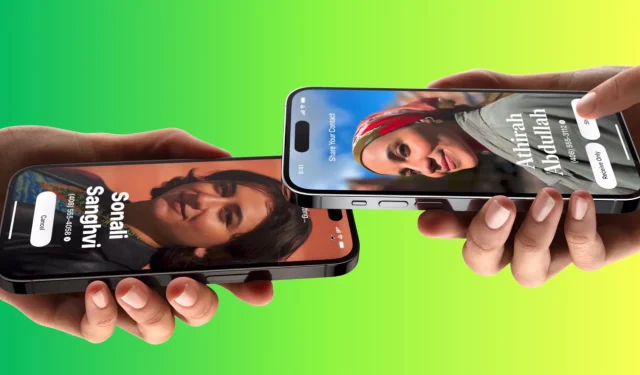
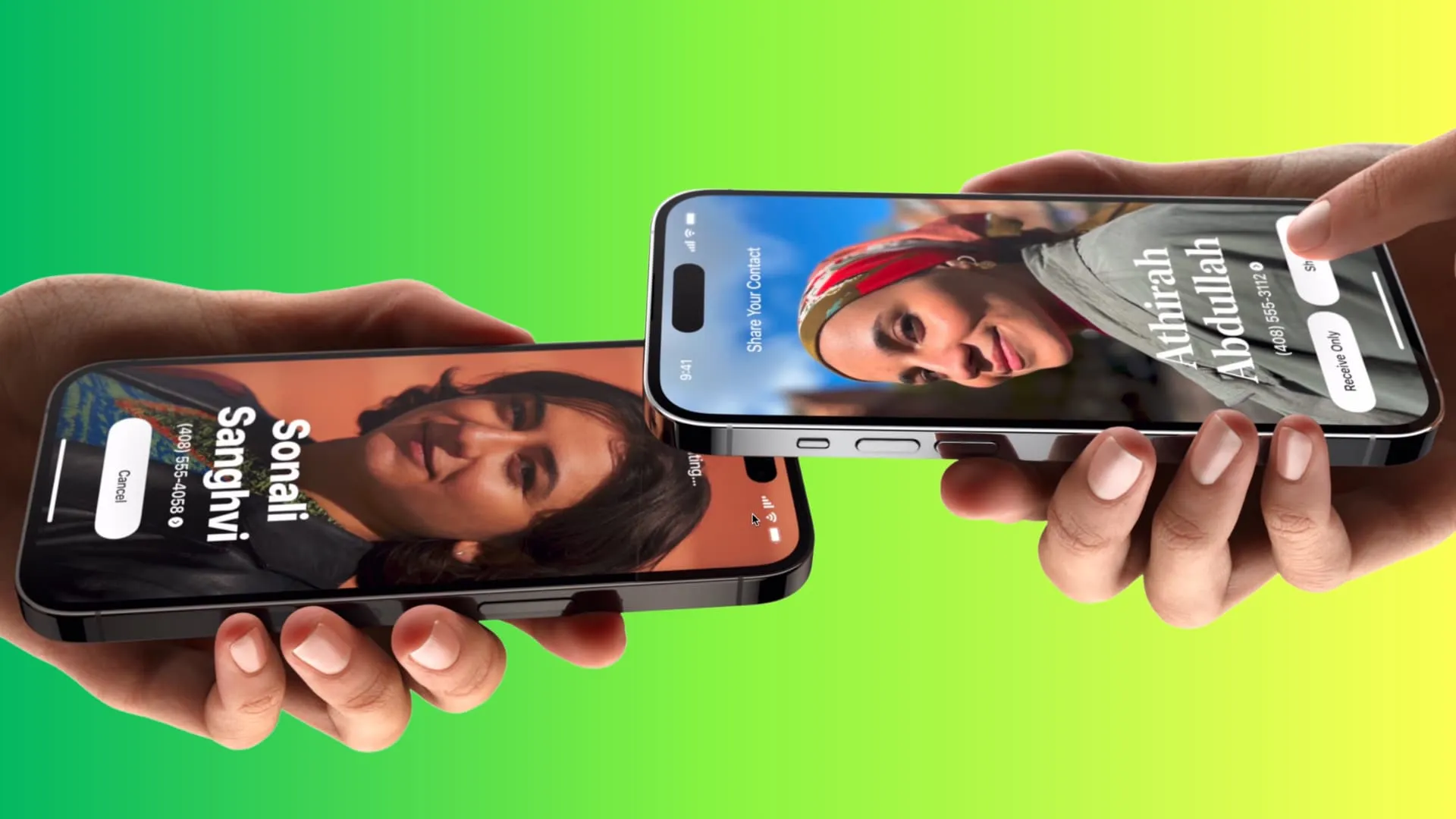
Stellen Sie sich Folgendes vor: Sie treffen einen alten Schulfreund vor einem Stadion oder treffen bei einer Familienfeier einen entfernten Verwandten. Anstatt jetzt gegenseitig die Telefonnummern oder E-Mail-Adressen mündlich mitzuteilen, um in Kontakt zu bleiben, können Sie jetzt einfach Ihre iPhones übereinander halten und mühelos Ihre Kontaktdaten teilen.
Ja, so einfach ist das, aber es gibt noch mehr, was Sie wissen müssen, um Ihre privaten Daten korrekt auszutauschen. Und wir helfen Ihnen dabei.
Kompatible iPhones
Sie können NameDrop auf dem iPhone XR und höher mit iOS 17 verwenden.
NameDrop wird voraussichtlich auch auf der Apple Watch SE, der Apple Watch Series 6, der Apple Watch Ultra und allen neueren Modellen mit einem watchOS 10.1-Update verfügbar sein .
So funktioniert NameDrop
- Bringt man zwei iPhones nahe aneinander, kommunizieren die NFC- Chips (Near Field Communication) beider Geräte und stellen eine Verbindung her.
- Anschließend entscheiden Sie sich dafür, die Kontaktinformationen des anderen zu erhalten oder weiterzugeben.
Sie haben die Wahl
Auf dem Kontaktfreigabebildschirm von NameDrop werden Ihnen zwei Optionen angeboten:
- Nur Empfangen: Verwenden Sie diese Option, um die Telefonnummer oder E-Mail-Adresse einer anderen Person auf Ihrem iPhone abzurufen, Ihre eigene jedoch nicht weiterzugeben.
- Teilen: Sowohl Sie als auch die andere Person erhalten gegenseitig die Kontaktinformationen.
NameDrop aktivieren
NameDrop ist auf allen iPhones mit iOS 17 oder höher standardmäßig aktiviert. Wenn Sie sich jedoch nicht sicher sind, gehen Sie zu iPhone-Einstellungen > Allgemein > AirDrop und aktivieren Sie „Geräte zusammenbringen“ .
So verwenden Sie NameDrop in iOS 17
1) Stellen Sie sicher, dass WLAN und Bluetooth auf beiden iPhones aktiv sind.
2) Entsperren Sie nun beide Telefone mit FaceID oder Passcode.
3) Halten Sie die Oberseite eines iPhones nahe an die Oberseite eines anderen iPhones.
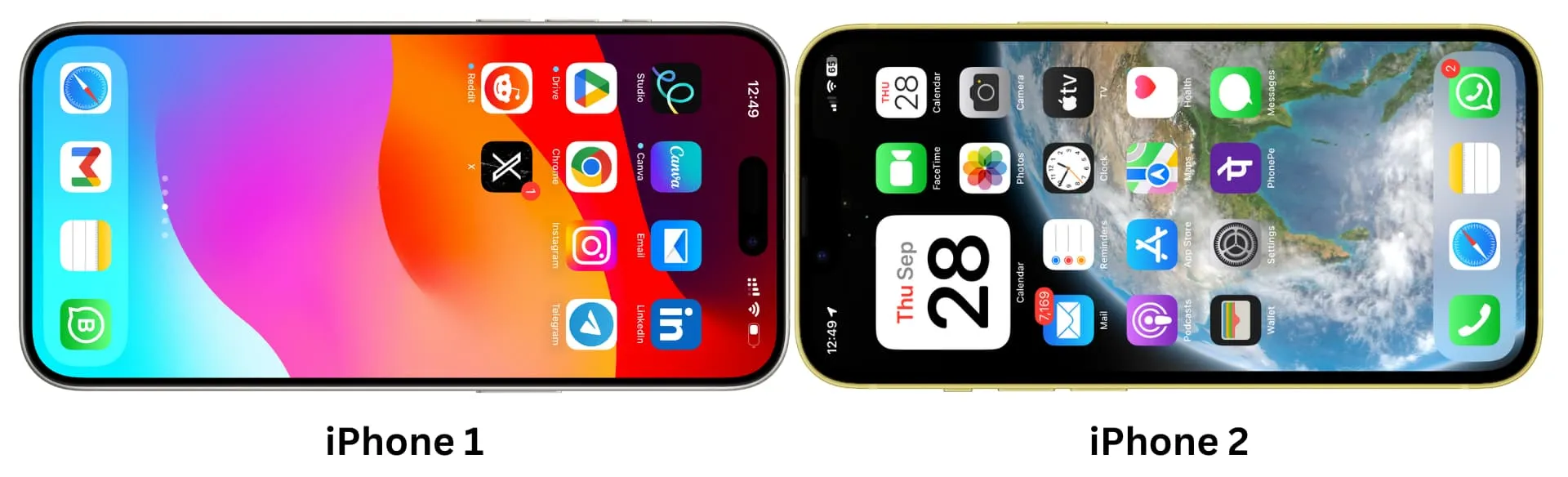
4) In einem Moment spüren Sie ein haptisches Feedback, hören einen Ton und sehen außerdem eine Wellenanimation auf dem Bildschirm. Danach erscheint auf beiden iPhones der Bildschirm „ Teilen Sie Ihre Kontakte “, und Sie müssen die Telefone jetzt nicht mehr in unmittelbare Nähe halten.
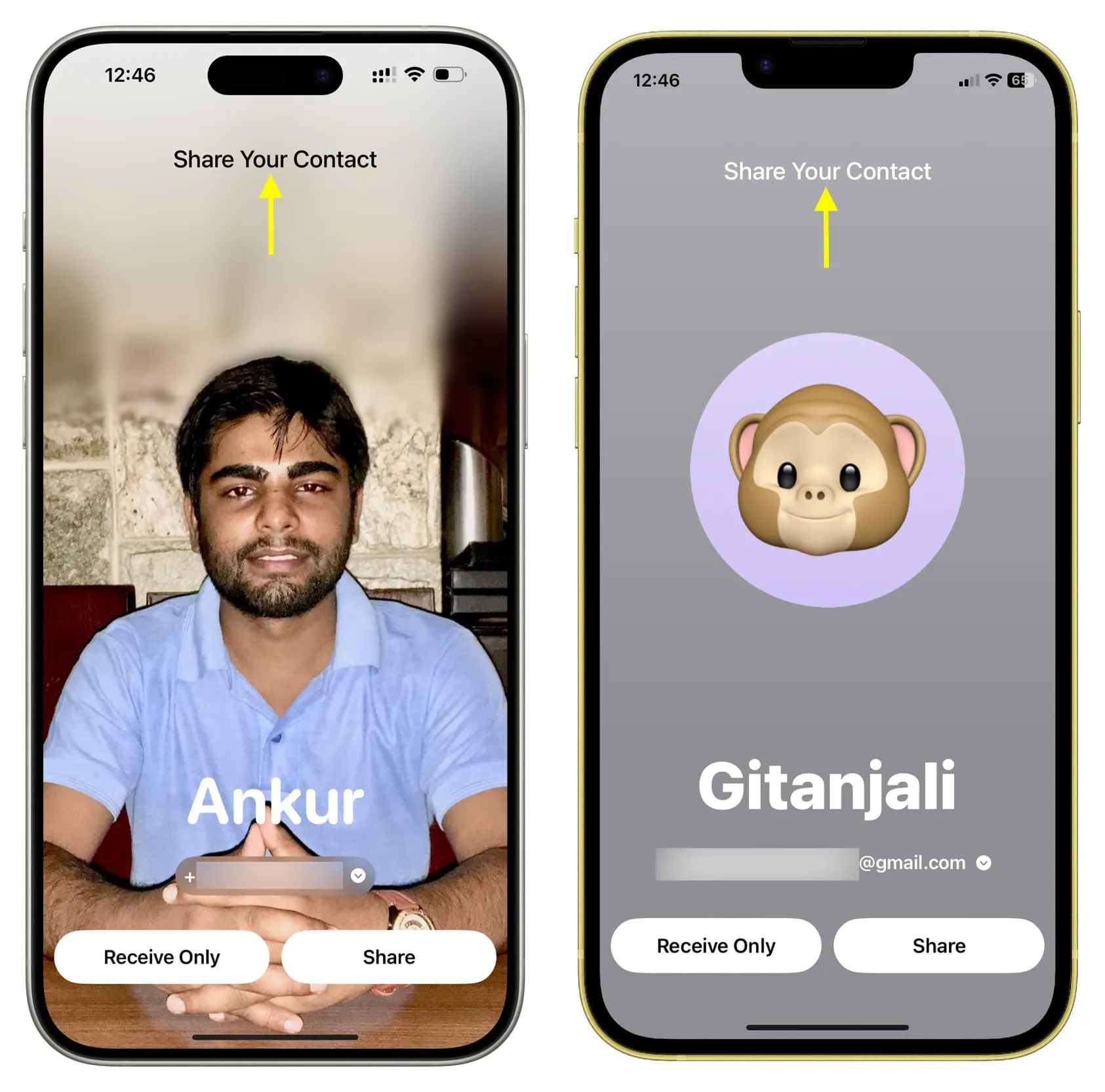
5) Von hier aus müssen Sie und/oder die andere Person auf die Telefonnummer oder E-Mail-Adresse unter dem Namen des jeweils anderen tippen und die Informationen auswählen, die Sie teilen möchten . Beispielsweise sind meine privaten und geschäftlichen Telefonnummern auf meinem iPhone gespeichert, ich möchte aber nur meine geschäftliche Nummer teilen. Das kann ich also auswählen.
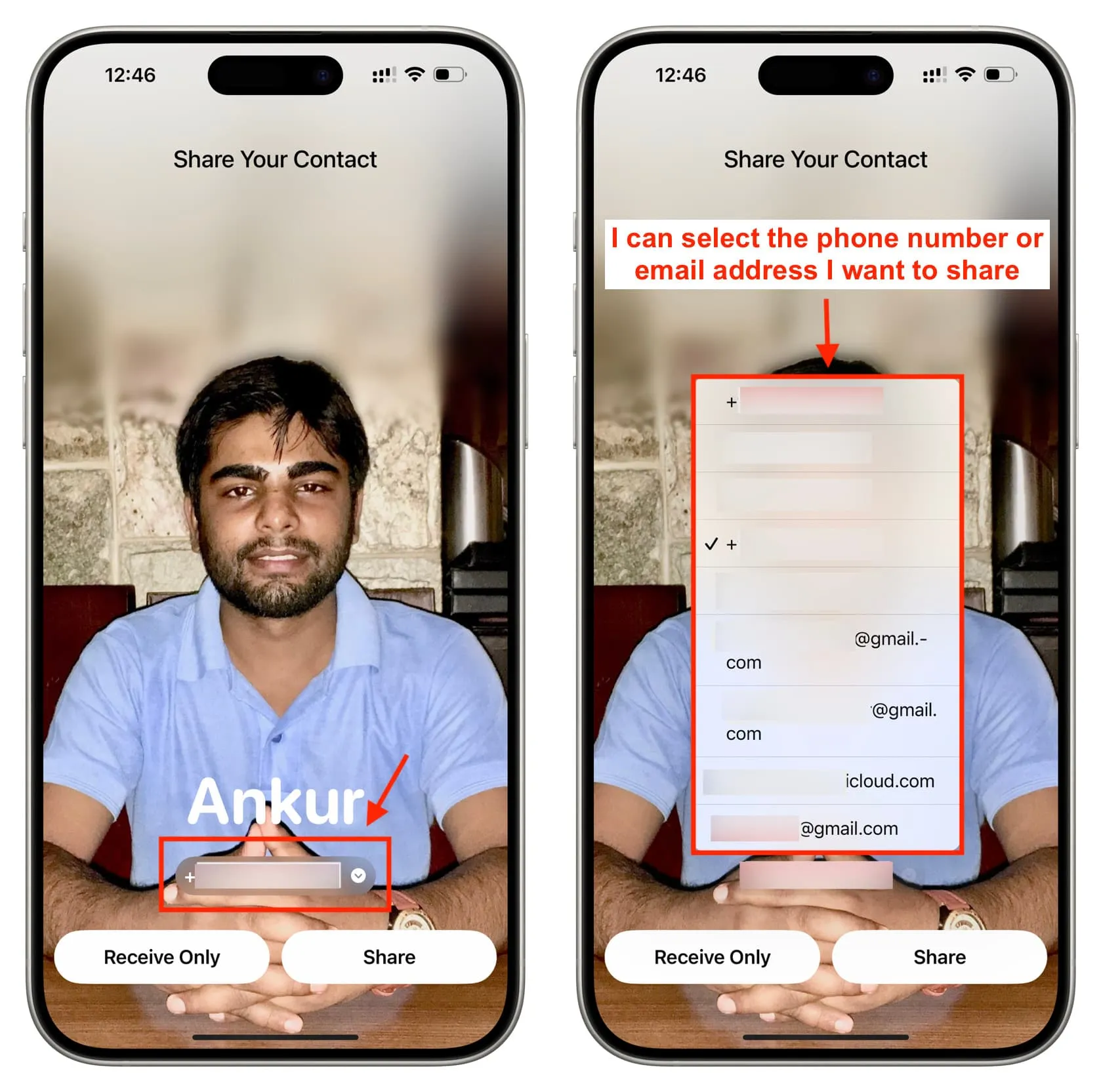
6) Als nächstes können Sie Folgendes wählen:
- Empfangen Sie einfach den Kontakt der anderen Person: Tippen Sie dazu auf Ihrem iPhone auf „ Nur Empfangen “ und bitten Sie dann die andere Person, auf ihrem iPhone auf „Teilen“ zu tippen .
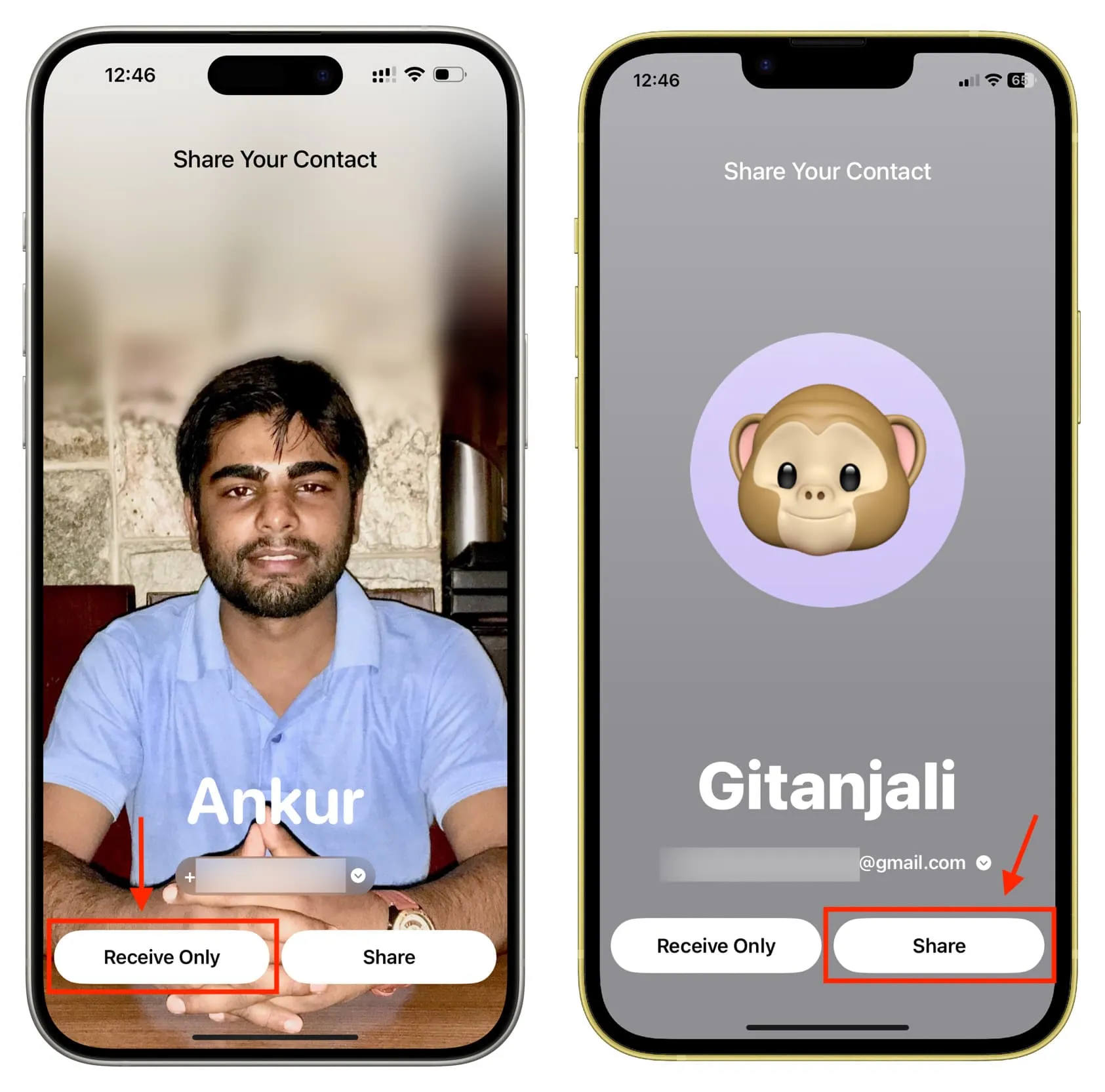
- Oder beide Personen können die Kontaktdaten des anderen austauschen: Sie tippen auf Ihrem iPhone auf „Teilen“ , und die andere Person tippt auf ihrem iPhone ebenfalls auf „Teilen“ .
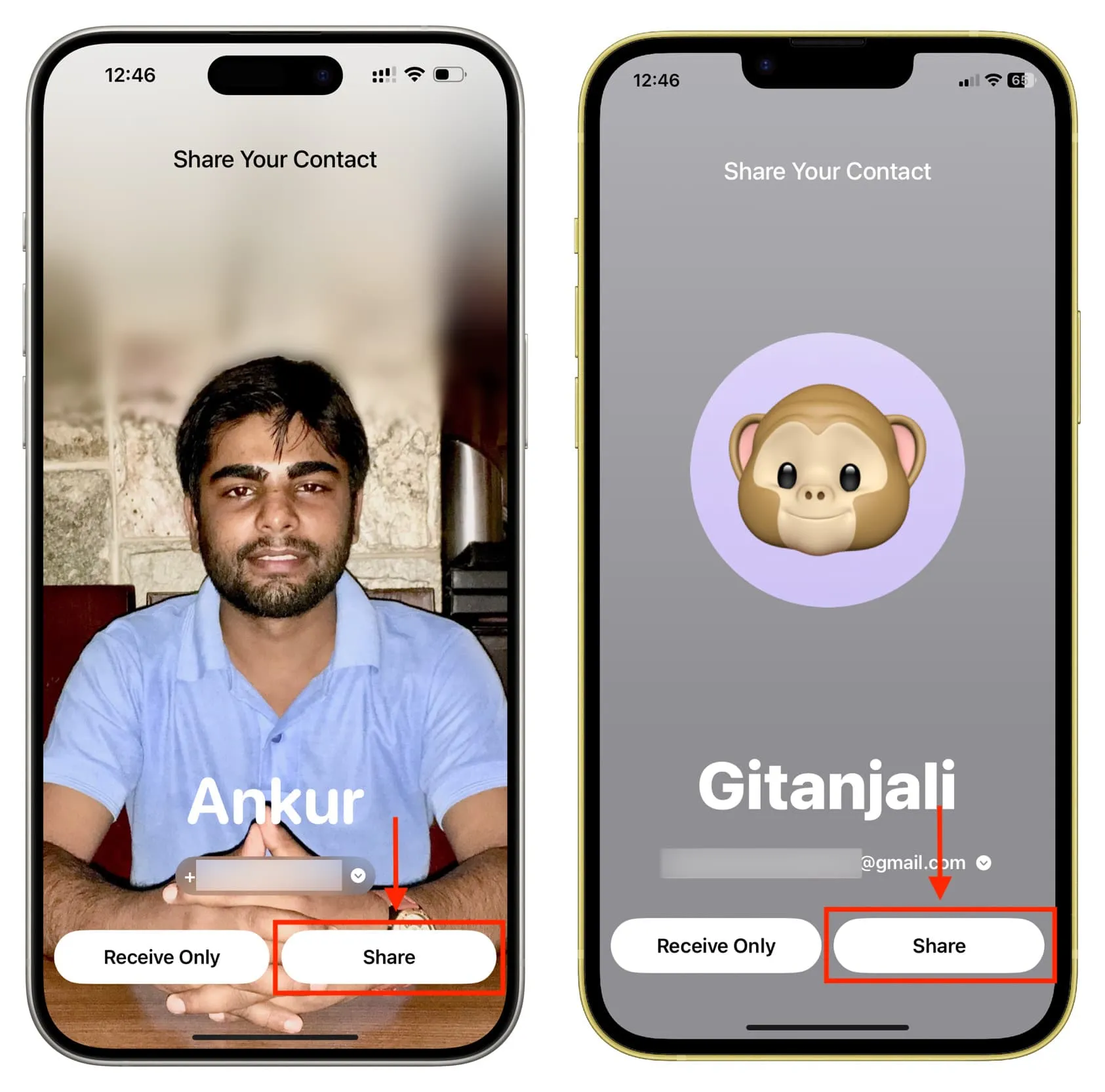
7) Nachdem die NameDrop-Freigabe abgeschlossen ist, tippen Sie auf „Fertig“ . Optional können Sie auf „Bearbeiten“ tippen und Änderungen am Namen des Kontakts und anderen Details vornehmen, bevor Sie ihn auf Ihrem iPhone speichern.
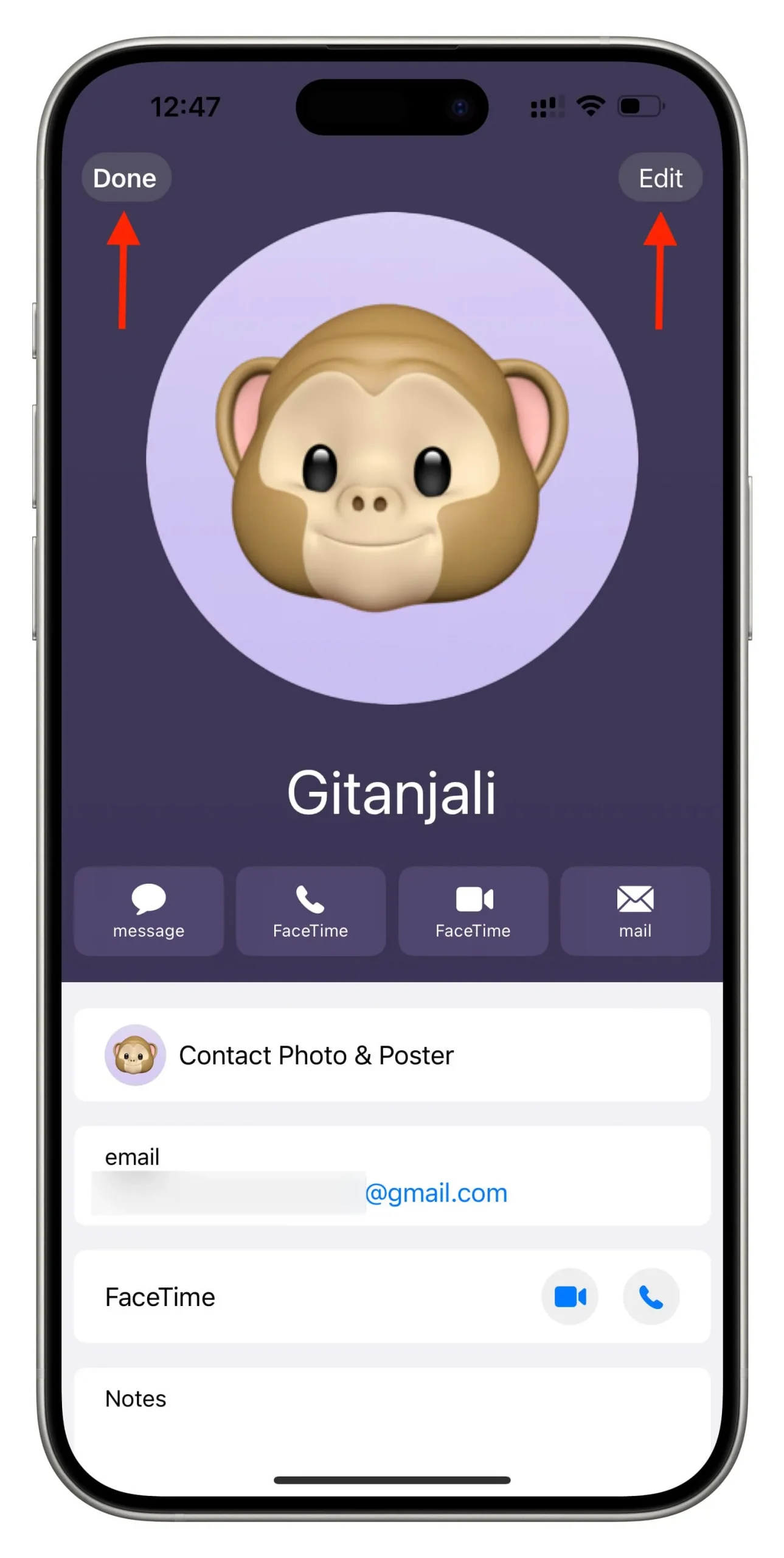
Sie können die Details dieser Person jetzt in der Kontakte-App Ihres iPhones oder in der Telefon-App > Kontakte finden .
NameDrop nutzt die Informationen Ihrer Kontaktkarte (d. h. die „Meine Karte“ oben in Ihrer Kontakte-App ) und stellt sie zum Teilen zur Verfügung. Sie können Ihre Telefonnummer , E-Mail-Adresse und Ihr Kontaktposter austauschen .
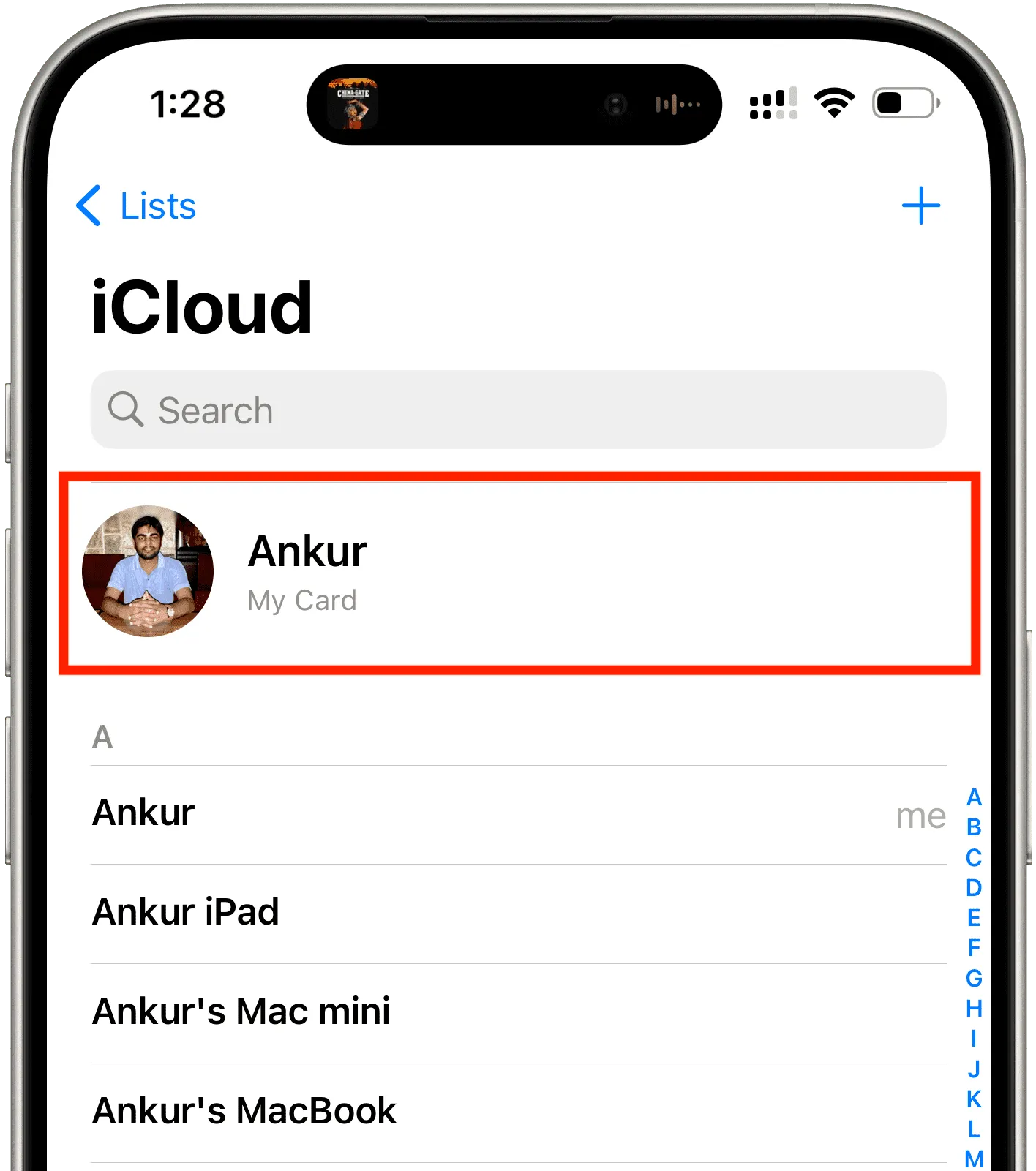
Ihre zu „Meine Karte“ hinzugefügten Telefonnummern und E-Mail-Adressen können über NameDrop geteilt werden.
Nein, das kannst du nicht. Nachdem Sie eine NameDrop-Verbindung hergestellt haben, müssen Sie eine Information auswählen, sei es eine Telefonnummer oder E-Mail-Adresse, die Sie teilen möchten.
Derzeit können Sie nicht mehr als eine Telefonnummer oder sowohl die Telefonnummer als auch Ihre E-Mail-Adresse auswählen und diese zusammen in einer NameDrop-Sitzung senden.
Sie können die beiden iPhones jederzeit wieder zueinander bringen, eine neue NameDrop-Sitzung starten und dieses Mal Ihre E-Mail-Adresse oder eine andere Telefonnummer teilen. Dies führt jedoch zu doppelten Kontakteinträgen für dieselbe Person, da NameDrop nur zum Teilen neuer Kontaktinformationen und nicht zum Aktualisieren eines vorhandenen Kontakts funktioniert . Glücklicherweise können Sie doppelte Kontakte auf Ihrem iPhone problemlos zusammenführen oder löschen .
NameDrop abbrechen
Wenn Sie Ihre Meinung ändern, entfernen Sie beide iPhones, bevor der NameDrop-Kontaktaustausch stattgefunden hat.
Wenn der NameDrop jedoch abgeschlossen ist, müssen Sie zur Kontakte-App Ihres iPhones gehen und den Eintrag der Person dort löschen.
Schalten Sie NameDrop aus
NameDrop ist sicher, da es funktioniert, wenn das iPhone entsperrt ist, und Sie müssen Ihre Zustimmung geben, indem Sie auf „Teilen“ tippen, damit die Übertragung abgeschlossen werden kann. Daher kann eine andere Person ihr iPhone nicht in die Nähe Ihres bringen und Ihre Telefonnummer stehlen.
Wenn Sie diese Funktion dennoch nicht nutzen möchten oder Sicherheitsbedenken haben, gehen Sie zu Einstellungen > Allgemein > AirDrop und deaktivieren Sie „ Geräte zusammenbringen“, um NameDrop auf Ihrem iPhone zu blockieren.
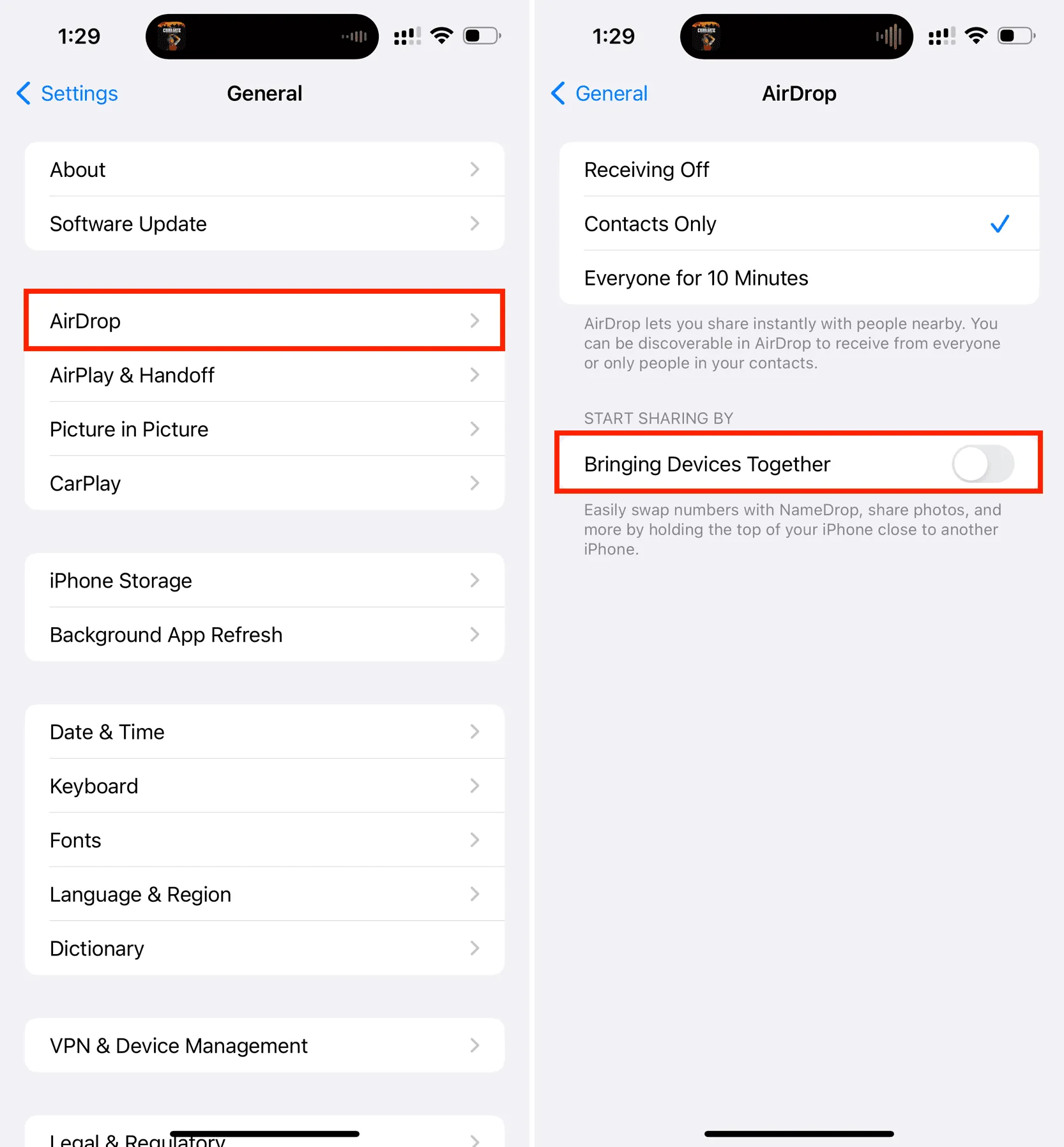
Behebung, dass NameDrop zwischen zwei iPhones nicht funktioniert
- Stellen Sie sicher, dass „Bringing Devices Together“ auf den beiden iPhones nicht ausgeschaltet ist.
- Aktualisieren Sie Ihr iPhone XR oder höher auf iOS 17.
- Stellen Sie sicher, dass die WLAN- und Bluetooth-Symbole im Kontrollzentrum auf beiden iPhones in blauer Farbe angezeigt werden.
- Entsperren Sie beide Geräte.
- Schalten Sie den Flugmodus ein und aus.
- Bewegen Sie beide iPhones etwa einen Meter voneinander entfernt und bringen Sie sie wieder ganz nahe heran. Sorgen Sie bei Bedarf dafür, dass beide Geräte einander berühren.
- Ziehen Sie die iPhones nicht auseinander, es sei denn, der Bildschirm „Kontakt teilen“ wird angezeigt. Manchmal sehen Sie oben ein kleines „ Verbunden “-Banner, auf das Sie tippen können, bevor Sie die Telefone auseinandernehmen.
- Starten Sie eines oder beide iPhones neu .
- Wenn nichts hilft, setzen Sie die iPhone-Netzwerkeinstellungen zurück .
Kann ich NameDrop mit einem Android-Telefon mit NFC verwenden?
Das ist nicht möglich, da es sich hierbei um eine iOS-exklusive Funktion handelt.
Ihnen wird auch gefallen:
Schreibe einen Kommentar